Sådan sættes kommandoprompt tilbage på menuen Windows + X Power Users

Når du installerer opdateringen til Windows 10 Creators, kan du muligvis bemærke, at Command Prompt mangler fra menuen Power Users. Sådan får du det tilbage.
Opdatering af skabere giver mange ændringer, herunder udskiftning af kommandoprompt med PowerShell på menuen Power Users, når du trykker på Windows + X eller højreklikker på Start-menuen. Mens PowerShell er fantastisk, får vi, at mange mennesker foretrækker at holde fast ved Command Prompt-især hvis du kun bruger det lejlighedsvis, og det er bare ikke værd at lære et nyt værktøj. Hvis du vil sætte kommandoprompt tilbage i menuen, har Microsoft gjort det super nemt.
Tryk på Windows + I for at åbne appen Indstillinger. Klik på "Personalisering" i vinduet Hovedindstillinger.
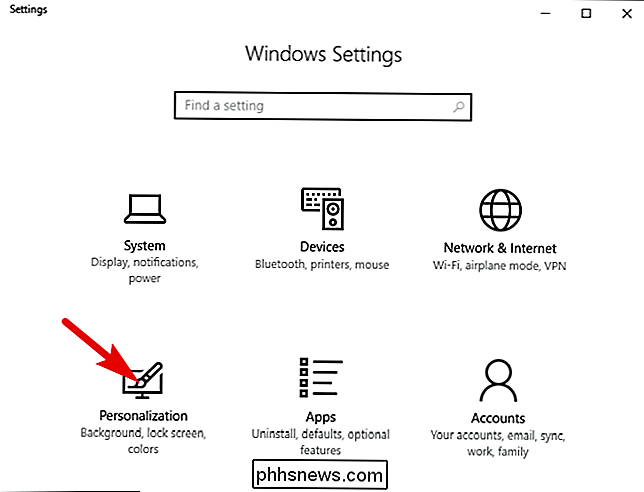
På siden "Tilpasning" skal du vælge fanen "Aktivitetslinje" til venstre. Til højre skal du rulle ned og slukke for "Udskift kommandoprompt med Windows PowerShell".
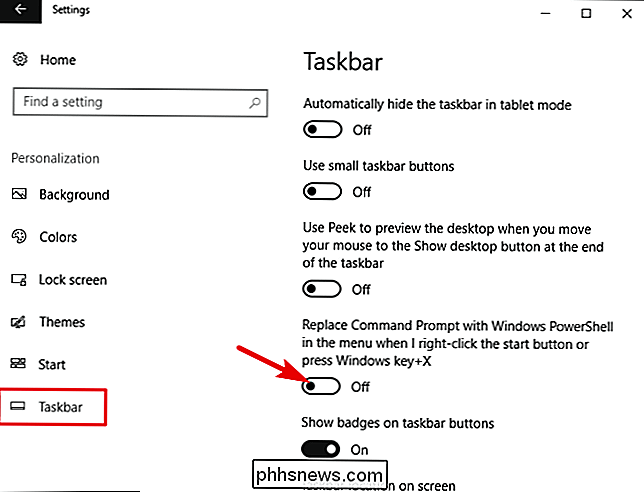
Nu, når du rammer Windows + X, vil du se kommandoprompt tilbage på sit retmæssige sted.
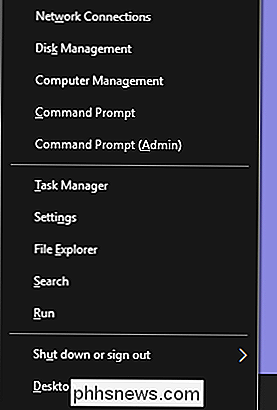
Heldigvis, Windows gjorde det nemt at vælge hvilket værktøj der skal vises på menuen Power Users. Hvis det kun var alle ændringer, var det nemt at fortryde!

Sådan fjerner du nogen fra din Facebook-gruppe
Facebook Grupper er ment at være samfund for mennesker med noget til fælles at komme sammen. Desværre kan de også henlede trollens opmærksomhed. Hvis du styrer en Facebook-gruppe, skal du højst sandsynligt gå ind og fjerne nogen på et tidspunkt. Sådan gør du. Hvis nogen har skrevet en særlig støtende kommentar, og du vil have dem ud med det samme, skal du klikke på den lille pil ved siden af deres kommentar og vælge Slet post og fjern bruger.

Sådan skjuler du apps, du har købt på Apples App Store og Google Play
Apples iOS, Googles Android og Microsoft's Windows 10 alle gemmer en liste over apps, du har købt og hentet fra deres butikker - selvom du ikke længere har disse apps installeret. Denne liste bliver rodet over tid, især hvis du downloader og afprøver mange gratis apps. Men du kan rydde denne liste op, i hvert fald på iOS og Android.



